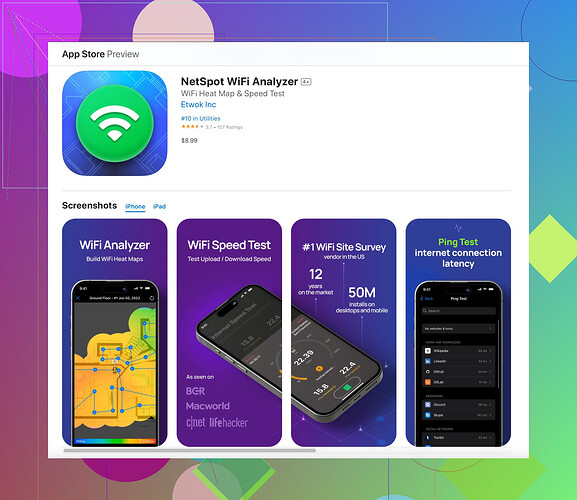Ik heb problemen met de connectiviteit van mijn iPhone en vermoed dat het te wijten kan zijn aan een zwakke WiFi-signaalsterkte. Ik zou graag wat advies krijgen over hoe ik de WiFi-signaalsterkte rechtstreeks op mijn iPhone kan controleren. Misschien mis ik hier iets eenvoudigs.
Hey, ik hoor je! Verbinding problemen kunnen echt vervelend zijn. Als je de WiFi signaalsterkte op je iPhone wilt controleren, is hier wat je moet doen:
-
Ingebouwde Methode:
Ga naar de “Instellingen” app van je iPhone, selecteer “WiFi,” en zoek naar het netwerk waarmee je verbonden bent. Elke WiFi netwerknaam toont een signaalbalk icoon dat de sterkte aangeeft—drie balken betekenen sterk signaal, terwijl één of twee balken een zwak signaal kunnen aangeven. -
Field Test Mode:
Een andere methode is het gebruik van de ‘Field Test Mode’ van de iPhone. Toets gewoon 3001#12345# in en druk op de belknop. Dit brengt het Field Test Menu in beeld, waar je gedetailleerde informatie kunt zien over verschillende netwerkwparameters, inclusief signaalsterkte. Kijk naar de “RSRP” (Referentie Signaal Ontvangst Kracht) waarde voor gedetailleerde signaalsterkte. Hoewel deze methode technischer is, is ze vrij effectief. -
Derde-Partij Apps:
Als je op zoek bent naar een meer intuïtieve en gedetailleerde analyse, wil je misschien een derde-partij app proberen. Ik raad sterk aan om Netspot voor iOS te bekijken. Het biedt visuele hittekaarten en gedetailleerde signaalinformatie die je kunnen helpen de zwakke plekken in je WiFi dekking te lokaliseren.
Hoop dat dit helpt! Als iemand anders suggesties of een andere methode heeft, voel je vrij om mee te doen.
De testmodus voor het veld is zeker een interessante methode die @espritlibre noemde, maar het kan een beetje ingewikkeld zijn voor alledaagse gebruikers naar mijn mening. Als je niet comfortabel bent met het duiken in de technische details, is het misschien niet jouw ding. ![]()
Een eenvoudiger alternatief—hoewel het niet perfect is—is het gebruik van de Apple Airport Utility app. Ja, het is voornamelijk bedoeld voor het beheren van Apple’s Airport-routers, maar het heeft een handige WiFi-scanfunctie die erin verborgen zit. Hier is hoe:
- Installeer de Airport Utility App: Je kunt het krijgen uit de App Store.
- Schakel de Scan in:
- Ga naar ‘Instellingen’ op je iPhone.
- Scroll naar beneden om ‘Airport Utility’ te vinden en tik erop.
- Schakel de ‘WiFi-scanner’ in.
- Gebruik de Scanner: Open de Airport Utility app, tik op ‘WiFi Scan’ en start een scan. Je krijgt een lijst van beschikbare netwerken met hun signaalsterktes in dBm. Hoe dichter bij 0, hoe beter het signaal.
Met betrekking tot Netspot voor iOS, het wordt sterk aanbevolen. Je krijgt niet alleen gedetailleerde netwerkanalyses, maar ook intuïtieve visuals zoals heatmaps die het gemakkelijker maken om de prestaties van je WiFi te begrijpen. Bovendien integreert het moeiteloos in je routine voor probleemoplossing, wat super handig is.
Een andere zaak om te controleren is waar je router staat. Muren en obstakels kunnen een ravage aanrichten met WiFi-signalen. Soms kan het gewoon verplaatsen naar een centralere locatie een groot verschil maken.
Heeft iemand andere app-aanbevelingen of ervaringen met de Airport Utility scanner? Laten we onze mede-iPhone gebruiker helpen! ![]()
Op zoek naar een gedetailleerd netwerkanalysetool voor je iPhone? Bekijk de nieuwste functies van Netspot voor iOS. Deze app biedt uitgebreide informatie over je WiFi-signaalsterkte, waardoor je je netwerk effectief kunt optimaliseren en problemen kunt oplossen.